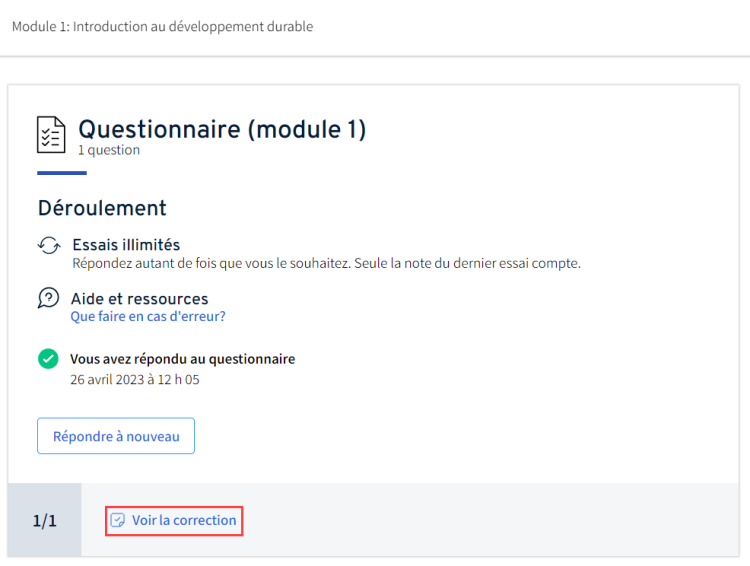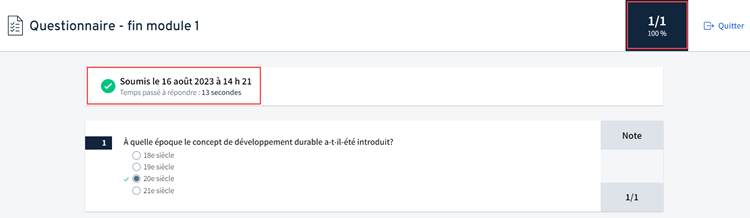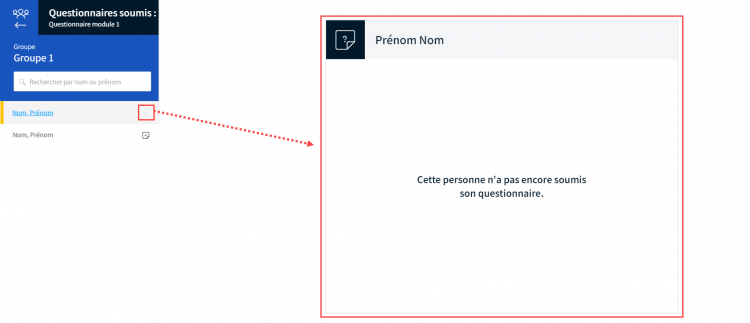Consulter les notes et les copies corrigées d'un questionnaire
Visionnez la liste de tous les participants du groupe ayant soumis ou non le questionnaire dans le volet à gauche.
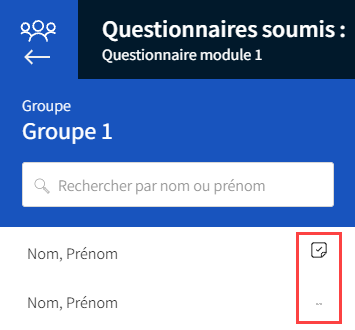
Cliquez sur le nom d'un participant (nom, prénom), puis consultez sa note et les réponses de son questionnaire.
La note attribuée au participant est celle du dernier dernier essai soumis. Consultez la page Consulter et supprimer les essais d'un participant.
Conseil
Pour les groupes de plus de 1000 participants, il est nécessaire d'utiliser la barre de recherche dans le volet à gauche pour saisir le nom de famille et/ou le prénom du participant afin de le trouver dans la liste.
Il est également possible de cliquer sur l'icône de groupe (contenant une flèche pointant vers la gauche) dans le coin supérieur gauche du volet pour le masquer temporairement.
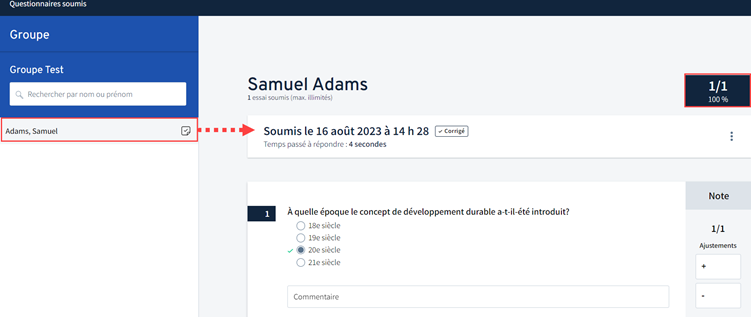
Le participant a également accès à sa copie corrigée, ainsi que les réponses qu'il a soumises en tout temps lorsqu'il accède à la fenêtre pour voir son questionnaire.